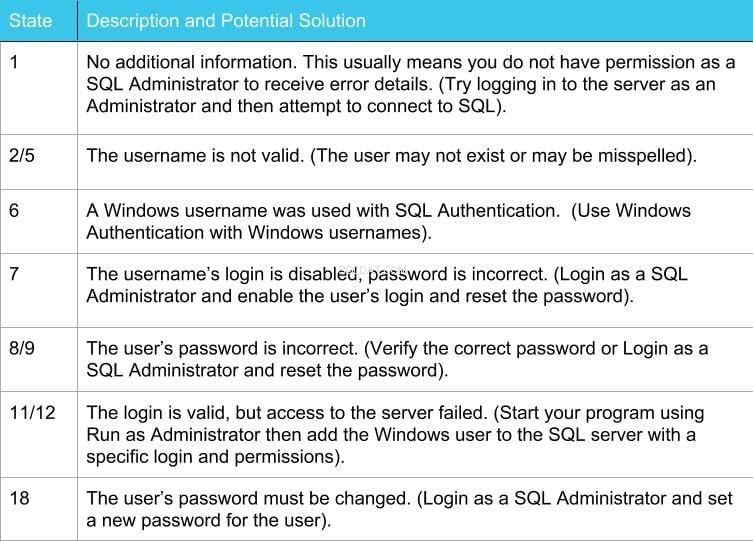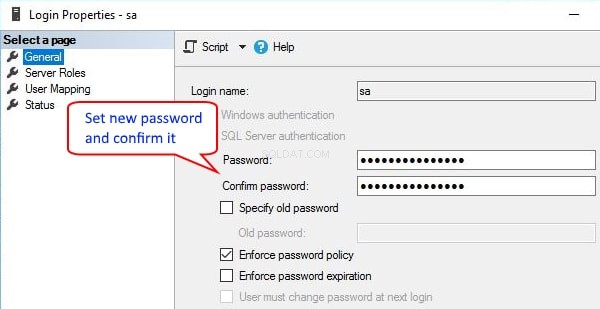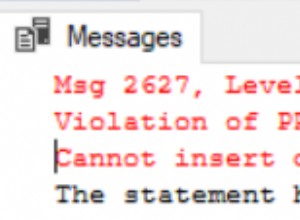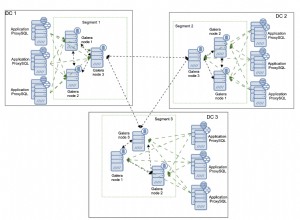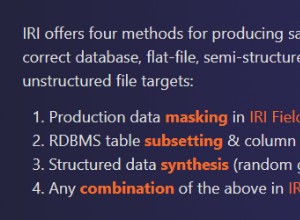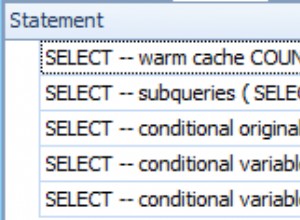Błędy logowania do Microsoft SQL Server (MSSQL) są dość powszechnym problemem i można je łatwo rozwiązać za pomocą kilku podstawowych kroków rozwiązywania problemów. Zanim zaczniemy się zagłębiać, przyjrzyjmy się szczegółom błędu, aby spróbować określić przyczynę.

Rozwiązania błędu Microsoft SQL Server 18456
Czasami błąd przedstawia się jako „logowanie nie powiodło się dla użytkownika „
Innym razem możemy zobaczyć tylko „Microsoft SQL Server Error 18456” wraz z ważnością i numerem stanu. Sam numer stanu może niewiele znaczyć, ale może dostarczyć więcej szczegółów na temat tego, co jest nie tak i gdzie szukać dalej.
Te stany błędu, 18456, są najczęstsze. Opisy i potencjalne rozwiązania oferują szybkie wyjaśnienie i potencjalny przewodnik rozwiązywania problemów.
Krok 1: Zaloguj się za pomocą pulpitu zdalnego
Rozwiązywanie problemów i rozwiązania wymagają zalogowania się do serwera lub przynajmniej możliwości nawiązania połączenia uwierzytelniania systemu Windows z MSSQL przy użyciu Microsoft SQL Server Management Studio. Najpopularniejszą i najłatwiejszą metodą jest łączenie się bezpośrednio z serwerem za pomocą usługi Podłączanie pulpitu zdalnego. Jeśli potrzebujesz więcej informacji na temat Podłączania pulpitu zdalnego, te artykuły z bazy wiedzy pomogą Ci nawiązać połączenie:
- Jak korzystać ze zdalnego pulpitu
- Windows:dostęp do serwera za pomocą zdalnego pulpitu
- Korzystanie z protokołu RDP (Remote Desktop Protocol) do logowania się do serwera Windows
Krok 2:Uruchom zarządzanie Microsoft SQL Server
Po zalogowaniu się na serwerze będziesz chciał uruchomić Microsoft SQL Server Management Studio (SSMS). SSMS to narzędzie najlepiej przystosowane do konfigurowania, zarządzania i administrowania MSSQL.

Po uruchomieniu programu SSMS zostaniesz poproszony o zalogowanie się do serwera. Domyślnie większość serwerów MSSQL ma włączone uwierzytelnianie systemu Windows, co oznacza, że podczas instalacji i konfiguracji MSSQL musisz zalogować się jako administrator systemu Windows lub konto określone jako administrator SQL.

Oprócz uwierzytelniania Windows MSSQL obsługuje uwierzytelnianie SQL Server. W zależności od wersji MSSQL oraz sposobu jego instalacji i konfiguracji, możesz mieć włączone domyślnie uwierzytelnianie SQL Server lub nie.
Krok 3:Sprawdzanie trybu uwierzytelniania serwera
Po zalogowaniu się do SSMS za pomocą uwierzytelniania Windows, musimy sprawdzić ustawienia bezpieczeństwa, aby potwierdzić, czy MSSQL jest skonfigurowany tak, aby umożliwiał zarówno uwierzytelnianie Windows, jak i SQL.
W programie SSMS kliknij prawym przyciskiem myszy Nazwę serwera u góry okna Eksploratora obiektów i wybierz Właściwości .
Następnie kliknij Zabezpieczenia strona.
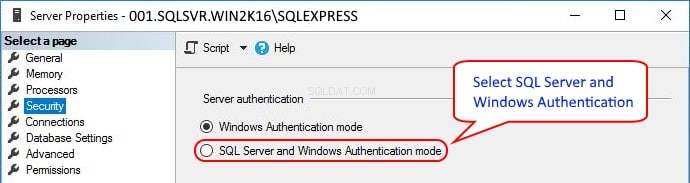
Jeśli znajdziesz Uwierzytelnianie Windows jest jedynym skonfigurowanym trybem, jest to prawdopodobna przyczyna błędu 18456, Logowanie nie powiodło się dla użytkownika „
Ustawianie trybu uwierzytelniania serwera, aby umożliwić uwierzytelnianie SQL Server i Windows , będziesz mógł zalogować się do MS-SQL za pomocą użytkownika i hasła SQL lub użytkownika i hasła Windows. Po wprowadzeniu tej zmiany konieczne będzie ponowne uruchomienie usługi SQL Server.
Krok 4:Uruchom ponownie usługę SQL
W programie SSMS kliknij prawym przyciskiem myszy Nazwę serwera u góry Eksploratora obiektów i wybierz Uruchom ponownie aby zastosować nowe ustawienia trybu uwierzytelniania.
W powyższym przykładzie tryb uwierzytelniania Windows był jedynym skonfigurowanym trybem i wystąpił błąd 18456, ponieważ użytkownik „sa” jest użytkownikiem SQL, a uwierzytelnianie SQL Server nie było dozwolone.
Krok 5:Sprawdzanie uprawnień użytkownika SQL
Sprawdzając uprawnienia użytkownika SQL, musimy odpowiedzieć na następujące pytania:
- Czy użytkownik może się zalogować?
- Czy użytkownik ma ustawione prawidłowe hasło?
- Czy użytkownik ma wymagane uprawnienia dostępu do wybranej bazy danych?
W SSMS Eksplorator obiektów , rozwiń Bezpieczeństwo, loginy . Znajdź użytkownika, który nie mógł się zalogować. A x na użytkowniku wskazuje, że ten użytkownik ma wyłączone logowanie.
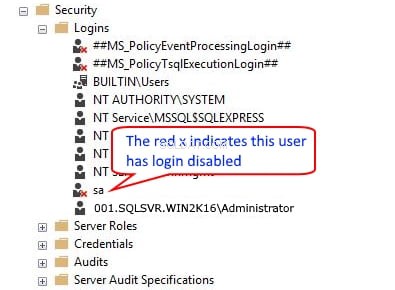
Aby umożliwić użytkownikowi zalogowanie się, kliknij go prawym przyciskiem myszy i wybierz Właściwości , a następnie kliknij Stan strona. Włączanie logowania dla użytkownika i kliknij OK .

Po odświeżeniu listy loginów użytkowników możemy potwierdzić, że użytkownik nie ma już czerwonego x. Powinno to umożliwić użytkownikowi zalogowanie się. W tym przykładzie użytkownik SQL „sa” nie zalogował się, ponieważ nie miał uprawnień do zalogowania.
Kontynuując rozwiązywanie problemów z użytkownikami, kliknij użytkownika prawym przyciskiem myszy i wybierz Właściwości , a następnie kliknij Ogólne strona. Tutaj możesz wprowadzić nowe hasło a następnie wprowadź hasło potwierdzające . Kliknij OK aby zapisać nowe hasło. Ustawiamy nowe hasło dla użytkownika, abyśmy byli pewni hasła, gdy próbujemy się zalogować.
Krok 6:Mapowanie użytkownika do bazy danych
Naszym ostatnim krokiem w rozwiązywaniu problemów z użytkownikiem jest sprawdzenie mapowania użytkowników, aby zweryfikować, czy użytkownik ma dostęp do żądanej bazy danych oraz ustawić lub zweryfikować swoją rolę w bazie danych. Kliknij użytkownika prawym przyciskiem myszy i wybierz Właściwości , a następnie kliknij Mapowanie użytkowników strona. Wybierz Bazę danych z listy baz danych. Z członkostwa ról bazy danych wybierz żądane/wymagane członkostwa. Kliknij OK .

W tym przykładzie zmapowaliśmy użytkownika „ProdX709 ’ do bazy danych Produkcja X709.2019 i przyznano im rolę bazy danych db_owner . W wielu przypadkach wystarczy, że użytkownik będzie miał db_datareader i db_datawriter ról, aby móc czytać i pisać w bazie danych.
Wniosek
W tym artykule dotyczącym rozwiązywania problemów dowiedzieliśmy się, jak zidentyfikować szczegóły błędu 18456, aby pomóc nam wyśledzić pierwotną przyczynę problemu. Nadal szukasz wsparcia? Nasze rozwiązania baz danych MSSQL są wspierane przez nasz zespół wsparcia technicznego. Dowiedz się, jak nasza baza danych o wysokiej dostępności może pracować dla Ciebie!
Rozpocznij już dziś!
Jesteśmy dumni z tego, że jesteśmy najbardziej pomocnymi ludźmi w hostingu™!
Nasze zespoły pomocy technicznej są wypełnione doświadczonymi technikami Linuxa i utalentowanymi administratorami systemów, którzy posiadają gruntowną wiedzę na temat wielu technologii hostingowych, zwłaszcza tych omówionych w tym artykule.
Jeśli masz jakiekolwiek pytania dotyczące tych informacji, jesteśmy zawsze dostępni, aby odpowiedzieć na wszelkie pytania związane z tym artykułem, 24 godziny na dobę, 7 dni w tygodniu 365 dni w roku.
Jeśli jesteś w pełni zarządzanym serwerem VPS, serwerem dedykowanym w chmurze, prywatną chmurą VMWare, prywatnym serwerem nadrzędnym, zarządzanymi serwerami w chmurze lub właścicielem serwera dedykowanego i nie czujesz się komfortowo podczas wykonywania którejkolwiek z opisanych czynności, my można się z nim skontaktować telefonicznie @800.580.4985, czat lub zgłoszenie do pomocy technicznej, aby pomóc Ci w tym procesie.